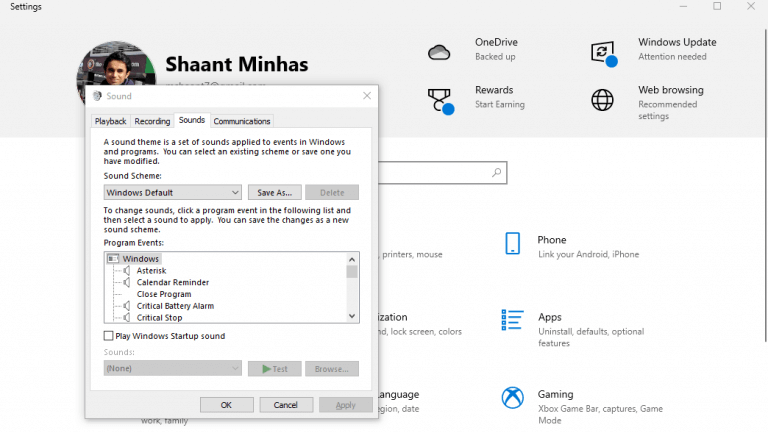El sistema operativo Windows viene con una variedad de sonidos que lo alertan sobre diferentes notificaciones y sonidos en su PC. Aunque vienen con una configuración predeterminada del fabricante, Windows le brinda un gran margen de maniobra con las diferentes formas en que puede modificar los sonidos de su sistema sin ninguna dificultad.
Para ver cómo puede cambiar los sonidos del sistema en su computadora con Windows, lea el artículo a continuación.
Cómo cambiar los sonidos del sistema en una PC con Windows
Ahora, su Windows incluye una serie de configuraciones de sonidos diferentes con las que puede jugar. Y la mejor manera de hacerlo es a través del menú de configuración de sonido de Windows.
Para comenzar, diríjase a la configuración de Sonido al haciendo clic derecho en el icono del altavoz en la bandeja del sistema y seleccione Sonidos. Desde aquí, si desea desactivar los sonidos para todas las cosas en su Windows, simplemente puede alternar el Combinación de sonidos menú y seleccione Sin sonido.
Eso es todo. Haga esto y todos los sonidos en su PC se apagarán.
Para la personalización de sonidos, el proceso es ligeramente diferente. Primero, cambie el esquema de sonido de nuevo a Ventanas por defecto. Ahora pruebe con los sonidos en diferentes Eventos del programa sección, reprodúzcalos haciendo clic en Pruebay luego elige el que más te guste. Este sonido de notificación se reproducirá más tarde cuando se active un evento específico en su Windows.
También puede habilitar el sonido de inicio de su computadora. Simplemente seleccione el Reproducir sonido de inicio de Windows casilla de verificación, y su configuración de sonido se habilitará para Windows.
Cambiar el sonido del sistema en una PC con Windows
De esta manera, ajustar el sonido de su sistema puede ayudarlo a darle vida a su experiencia con Windows. Pero cambiar el sonido del sistema es solo una parte de cambiar su experiencia con Windows. Puedes hacer mucho más; por ejemplo, personalice su barra de tareas de Windows, cambie el fondo de su escritorio, modifique el modo oscuro de Windows, etc.
Preguntas más frecuentes
¿Cómo apago el sonido en Windows 10?
Navegue hasta el menú Inicio, seleccione Configuración o puede presionar Windows y abrir Configuración. 2. Cerca de la ventana de configuración de sonido 3. Seleccione Sin sonidos 4. Haga clic en Aceptar 1. Vaya al menú Inicio, seleccione Configuración. O puede presionar Windows y abrir Configuración. 2. Haga clic en Guardar como junto al menú desplegable Esquema de sonido
¿Windows 11 tiene nuevos sonidos de sistema?
Windows 11 es una actualización importante de los sistemas operativos de Microsoft y, como de costumbre, significa nuevos sonidos del sistema. Windows también le permite cambiar los sonidos predeterminados a cualquier cosa que desee. Aquí se explica cómo cambiar los sonidos del sistema de Windows 11. A pesar de sus actualizaciones, Windows 11 no cambia significativamente la forma en que administra los sonidos del sistema en comparación con Windows 10.
¿Cómo cambio la configuración de sonido en Windows 11?
Para cambiar dónde debe reproducir el sonido la computadora en Windows 11, siga estos pasos: Abra Configuración. Haga clic en Sistema. Haga clic en la página Sonido en el lado derecho. En la sección «Salida», haz clic en la opción Elegir dónde reproducir el sonido. Seleccione los parlantes, auriculares o auriculares que desea usar.
¿Cómo cambiar el esquema de sonido en Windows 10?
Vaya al menú Inicio, seleccione Configuración. O puede presionar Windows y abrir Configuración. 2. Haga clic en Guardar como junto al menú desplegable Esquema de sonido 3. Asigne un nombre a un nuevo sonido y haga clic en Aceptar 4. Aparecerá un nuevo sonido en el menú desplegable Haga clic en Aceptar para guardar su configuración.
¿Cómo cambio los sonidos del sistema en Windows 11?
La mayoría de los sonidos del sistema de Windows 11 se pueden cambiar en este menú. De hecho, notará que muchos posibles eventos del programa no tienen un sonido del sistema asignado de forma predeterminada, lo que le brinda la oportunidad de personalizar aún más Windows. Sin embargo, falta una opción clave. El sonido de inicio de Windows, también conocido como sonido de inicio o sonido de arranque.
¿Windows 11 cambia el sonido de las notificaciones?
Junto con un diseño más suave y fluido, Windows 11 también ha sincronizado los sonidos de su sistema para que coincidan con su atractivo visual. Así que las notificaciones ahora suenan más tranquilas en el nuevo Windows.Pero es posible que no te guste esta experiencia sónica más tranquila. O podría estar buscando personalizar los sonidos de Windows a su gusto.
¿Cómo usar el ecualizador de sonido de Windows 11?
En la lista de mejoras, habilite Ecualizador. Mientras selecciona Ecualizador, puede cambiar la configuración del ecualizador de sonido de Windows 11 a una configuración predeterminada como Rock, Live, Pop, Classical, Bass, Treble, Powerful, etc.
¿Cómo cambiar entre dispositivos de audio en Windows 11?
Cambiar el dispositivo de audio mediante el panel de configuración rápida La forma más fácil de cambiar el dispositivo de salida de sonido es a través del panel de configuración rápida de Windows 11. Aquí se explica cómo cambiar entre dispositivos de audio en Windows 11 usando el mismo. Asegúrese de que los dispositivos de audio que desea usar estén conectados a su PC.
¿Por qué no sale ningún sonido de Windows 11?
Deshaga cualquier cambio reciente del sistema que crea que podría haber causado que Windows 11 de repente no tenga sonido. Si sabe que el sonido dejó de funcionar recientemente y puede identificar qué ha cambiado, entonces tiene una buena oportunidad de recuperar el sonido. Dependiendo de su situación, esto podría incluir:
¿Cómo suena el nuevo timbre de Windows 11?
En Windows 11, el sonido es un patrón arriba-abajo-arriba que entra en un tono más bajo que el timbre abajo-arriba-abajo. Se trata menos de que todo esté a mano y más de que tal vez quiera comprobar esto. Hasta ahora, gran parte de los nuevos comentarios sobre los nuevos sonidos han sido positivos, después de que Microsoft comenzara a distribuir las compilaciones de Windows 11 a los probadores en junio.
¿Cómo suena el nuevo correo electrónico de Windows 11?
Cuando recibe un correo electrónico en Windows 11, escucha tres notas rápidas que van hacia abajo. La nueva versión es un poco más rápida (la de Windows 10 incluía cuatro notas y se mantuvo un momento al final) y registra un tono más bajo. Es más un gesto, que recuerda a un correo que llega a una bandeja de entrada, y menos un fragmento de voz.